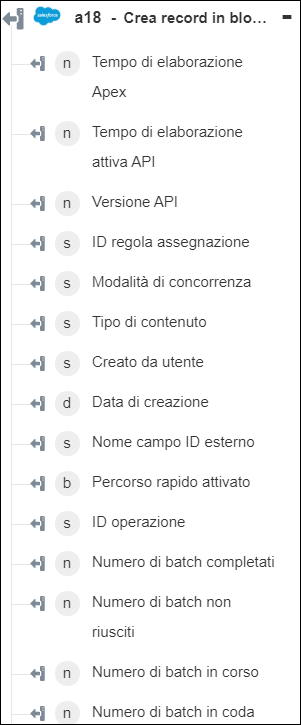Crea record in blocco
Usare l'azione Crea record in blocco per creare contemporaneamente più record per l'oggetto specificato nell'account Salesforce.
Per utilizzare l'azione Crea record in blocco nel workflow, attenersi alla procedura descritta di seguito.
1. Trascinare l'azione Crea record in blocco presente in Salesforce nell'area di lavoro, posizionare il puntatore del mouse sull'azione, quindi fare clic su  o fare doppio clic sull'azione. Viene visualizzata la finestra Crea record in blocco.
o fare doppio clic sull'azione. Viene visualizzata la finestra Crea record in blocco.
2. Se necessario, modificare l'Etichetta. Per default, il nome dell'etichetta corrisponde al nome dell'azione.
3. Per aggiungere un tipo di connettore Salesforce, fare riferimento a Tipi di connettore Salesforce supportati.
Se in precedenza è stato aggiunto un tipo di connettore, selezionare il Tipo di connettore appropriato, quindi il connettore in Nome connettore.
4. Fare clic su TEST per convalidare il connettore.
5. Fare clic su MAPPA CONNETTORE per eseguire l'azione utilizzando un connettore diverso da quello utilizzato per completare i campi di input. Nel campo Connettore runtime immettere un nome valido per il connettore Salesforce. Per ulteriori informazioni su MAPPA CONNETTORE, vedere la sezione relativa all'utilizzo di Mappa connettore.
6. Nell'elenco Tipo di oggetto selezionare o specificare il nome dell'oggetto per cui si desidera creare record in blocco.
7. Nell'elenco Metodo di input selezionare Input modulo per fornire un input per i singoli campi di input elencati nel modulo. In alternativa selezionare Dati grezzi per specificare un singolo JSON con tutti gli input obbligatori.
Se si sceglie Input modulo |
|---|
a. Nella sezione Dati modulo, nel gruppo Dettagli record, aggiungere un elenco dei nomi di campo e i relativi valori che si desidera inserire come record per l'oggetto specificato. a. Nel campo Nome campo immettere il nome del campo dell'interfaccia utente dell'entità che si desidera aggiungere. Il nome del campo deve essere simile al nome del campo specificato nella documentazione relativa all'API. b. Nel campo Valore immettere il valore per il campo specificato. Fare clic su Aggiungi per aggiungere più coppie nome-valore per il campo. Fare clic su b. Nella sezione Dati modulo fare clic su Aggiungi per aggiungere un ulteriore record. Procedi ad aggiungere coppie nome-valore per il campo per questo record. Nella figura seguente viene illustrato come creare più record: 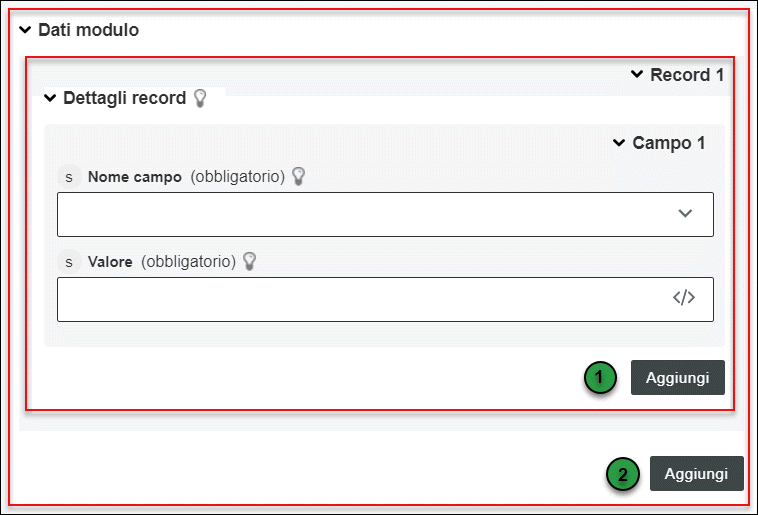 1 - Fare clic su Aggiungi per aggiungere più coppie nome-valore per il campo per lo stesso record. 2 - Fare clic su Aggiungi per aggiungere un altro record. |
OPPURE
Se si sceglie Dati grezzi |
|---|
Nel campo Dati grezzi fornire una matrice di oggetti con i rispettivi campi chiave-valore che si desidera creare in un record, Ad esempio: "[ {“Name”:”Sample Account”,“BillingCity”:”San Francisco”}, {“Name”:”Demo Account”,“BillingCity”:”Kansas”} ]" |
8. Fare clic su Fine.
Schema di output